Sådan sender du porte på dit Eero Wi-Fi-system

Næsten meget, hver router på markedet kommer med evnen til at videresende havne, og Eero Wi-Fi-systemet er ingen undtagelse trods
RELATED: Hvad er trådløse Wi-Fi-systemer, og hvordan virker de?
Hvis du kom på tværs af dette indlæg med vilje, så ved du sikkert allerede hvad port forwarding er, hvordan det virker, og hvorfor du vil bruge det. Men hvis ikke, kan du tjekke vores anden vejledning om portvideresendelse, der går i detaljer i emnet.
Før jeg kommer i gang, fungerer dette kun, hvis din Eero ikke er i brotilstand. Hvis din er i brotilstand, og du har en anden router, der gør al den kraftige løft i stedet, skal du sende porte på den pågældende router i stedet for Eero.
I mit eksempel vil jeg videresende en port, som jeg har brug for Åbn for at bruge Transmission på min iMac. Som du kan se nedenfor, sender Transmission mig, at port 56095 er lukket.
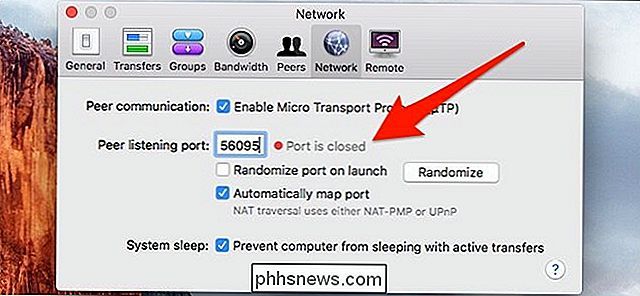
For at komme i gang skal du åbne Eero-appen og trykke på menuknappen i øverste venstre hjørne af skærmen.
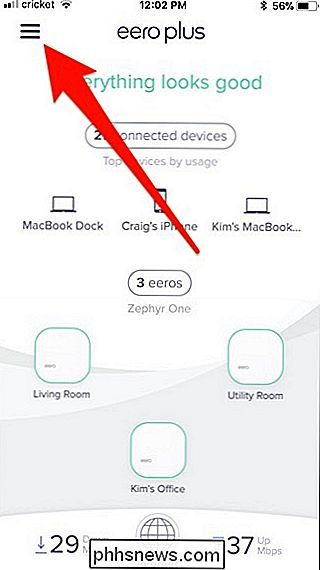
Vælg "Netværk Indstillinger "fra listen.
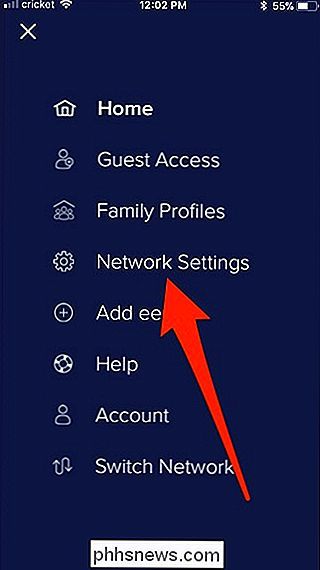
Rul ned og tryk på" Avancerede indstillinger "nederst.
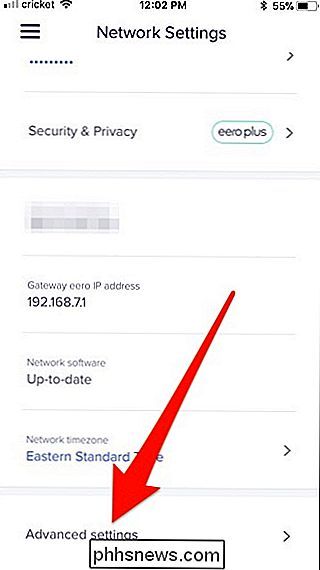
Tryk på" Reservations & Port Forwarding ".
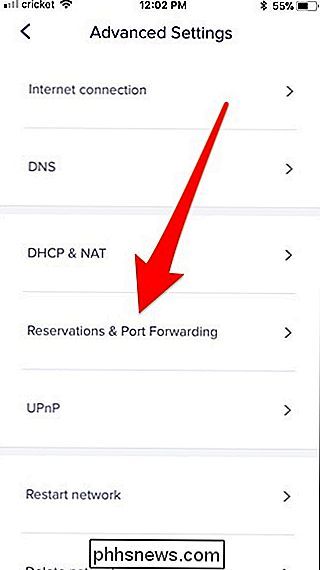
Tryk på" Tilføj en reservation ".
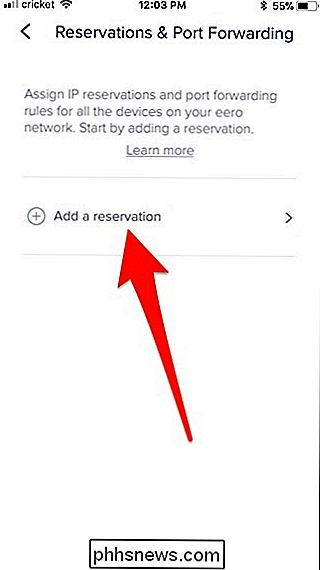
Rul ned og vælg den enhed, du vil sende porten til. I mit tilfælde er det min iMac.
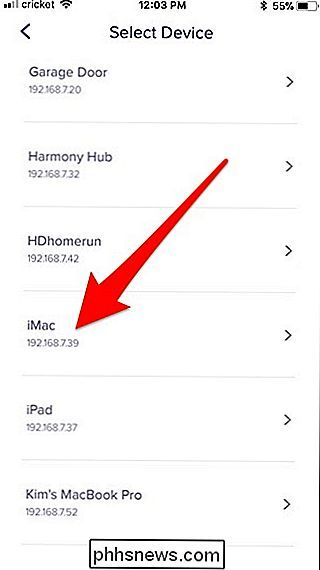
Tryk på "Åbn en port".
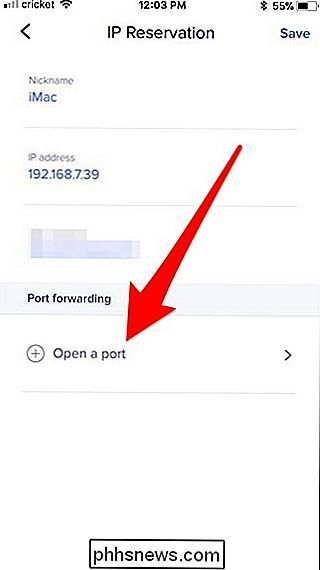
RELATED: Sådan sættes statiske IP-adresser på routeren
Tryk på "Gem", når pop op vises. På Eero kræver port videresendelse at give din computer en statisk IP-adresse via routeren, hvilket holder IP-adressen ændret (da porten er tildelt en bestemt IP-adresse).
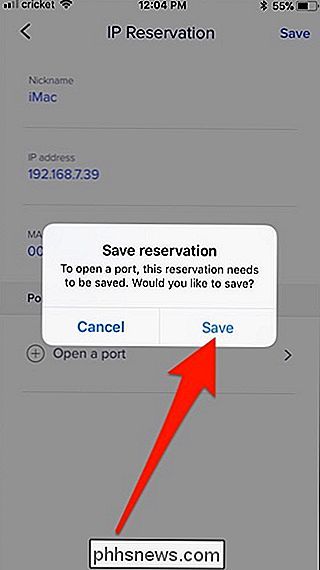
På toppen skal du trykke på "Portnavn "Og giv det et navn. Dette kan være noget.
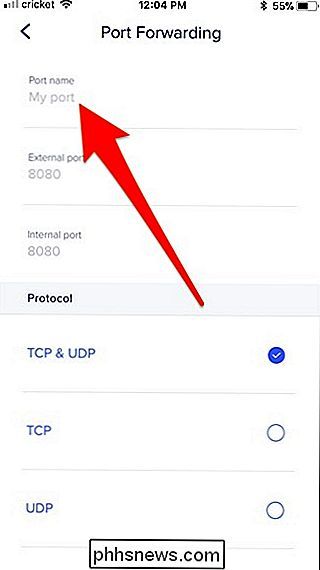
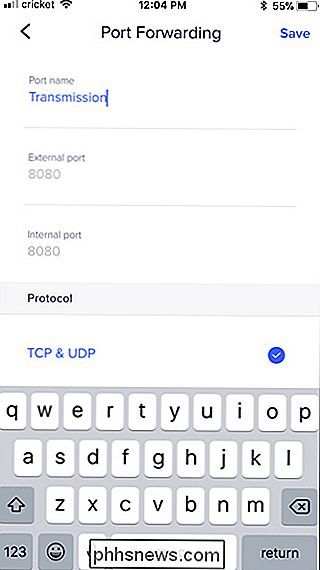
Indtast derefter portnummeret for både "Ekstern port" og "Intern port".
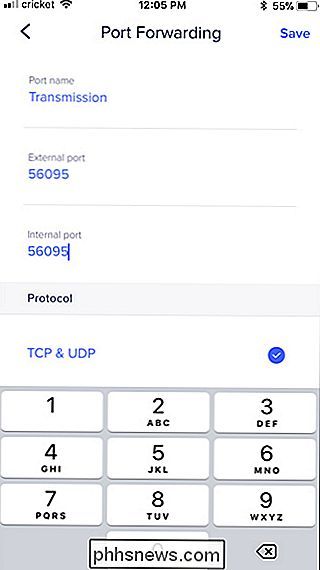
Klik derefter på "Gem" i øverste højre hjørne.
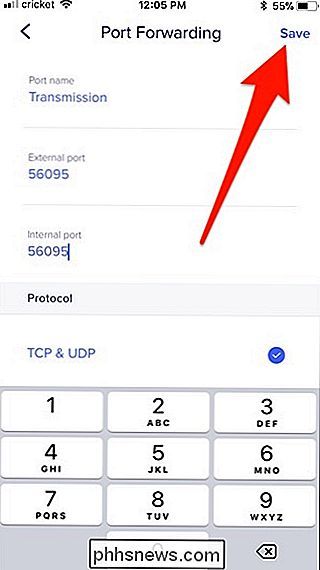
Porten er nu videresendt, og du vil nu se et overblik over din reservation. Du kan foretage ændringer herfra, samt slette reservationen til enhver tid.
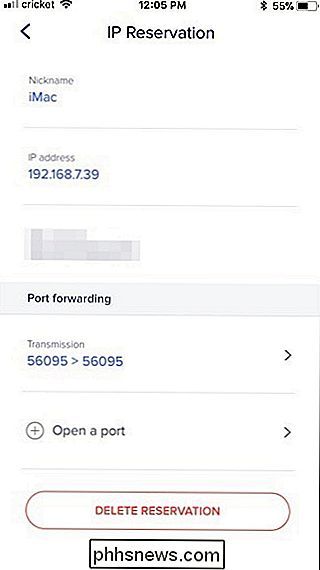
Hvis jeg går tilbage til Transmission, fortæller jeg mig nu, at porten er åben!
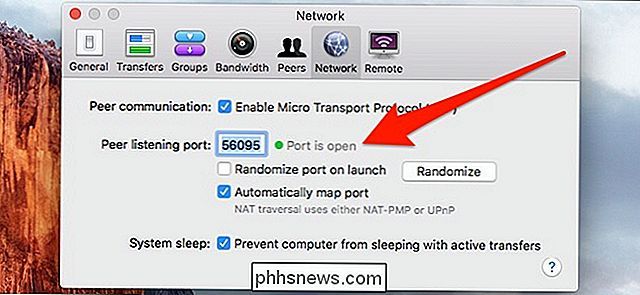

Hvorfor har CPU-kerner alle samme hastighed i stedet for forskellige enheder?
Hvis du nogensinde har gjort meget sammenligning med at købe en ny CPU, har du måske bemærket, at kerner alle synes at have hastighed snarere end en kombination af forskellige. Hvorfor det? Dagens SuperUser Q & A-indlæg har svaret på en nysgerrig læsers spørgsmål. Dagens Spørgsmål og Svar-sessions kommer til vores side med SuperUser-en underafdeling af Stack Exchange, en community-driven gruppe af Q & A-websteder.

Sådan deaktiveres meddelelsesoversigter i Windows 10 Mail
Som standard viser Windows 10s e-mail-program den første linje i hver e-mail ud over emnelinjen. Hvis du ikke vil have denne forhåndsvisningstekst til at vise, kan du let slukke den. Måske arbejder du på offentlige steder, eller måske har du nysgerrige familie og venner. Uanset årsagen, hvis du ikke vil have, at andre ser indholdet af dine e-mails, viser vi dig, hvordan du skjuler forhåndsvisningsteksten.



